前言
我幫這個 Blog 跟 Google 買了一個網域,最近在研究買了網域之後還有哪些功能可以玩。由於 Google Domains 上面寫的 Get a custom email address 使用的是 Google Workspace,每個使用者每個月要價 6 美元,已經接近 Google Domain 賣一個網域的半年的價格了,所以我研究了只使用其他 Google 提供的服務也能達成,免費使用自訂網域收發 email 的方法──Gmail SMTP 服務。
我使用的是 Google Domains 操作,但理論上只要是有免費提供 email forwarding 的域名註冊商都適用,一樣直接 Forward 過去就好。

收 email
收 email 的部分設定較簡單,進入 Google domains 控制台並選取網域,在 email 選項中,設定讓 email 自動轉寄到目標 email 就好。

接下來,進入被轉寄的 email,點一下確認信後就可以用設定好的 email 收信了。
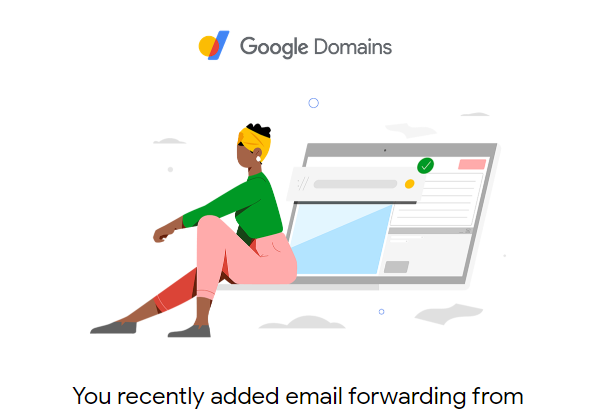
發 email
首先要先幫前面設定好收 email 被轉寄的帳號開啟 2-Step Verification,才能設定 App passwords。在 App passwords 介面中輸入一個方便記憶的名稱例如 gmail。

Google 會給生成一組十六位的密碼,先記下來等等要用來登入 Gmail SMTP 伺服器。這個密碼的權限非常大要保管好。

接下來,進入 Gmail 設定中的 Accounts and Import,找到 Send mail as 下的 Add another email address,跟著跳出來的小視窗輸入收 email 的 address,第二個視窗照著以下的資料填:
- SMTP Server: smtp.gmail.com
- Port: 587
- Username: 被轉發那個人 @gmail.com 前面的使用者名稱
- Password: 前面拿到的 app password
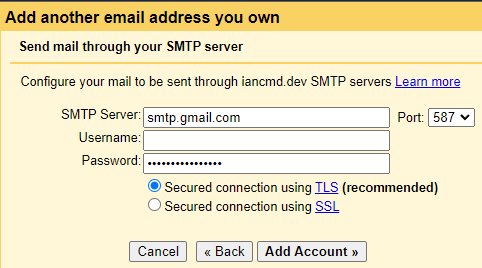
完成後 Gmail 會寄一封確認信,點進去按確定,重新整理 Gamil 一下就完成了!
設定完以上步驟,Gmail 在寄件者欄位會多出一個帳號能用,這樣就能用酷酷的 custom domain 收發 email 了!